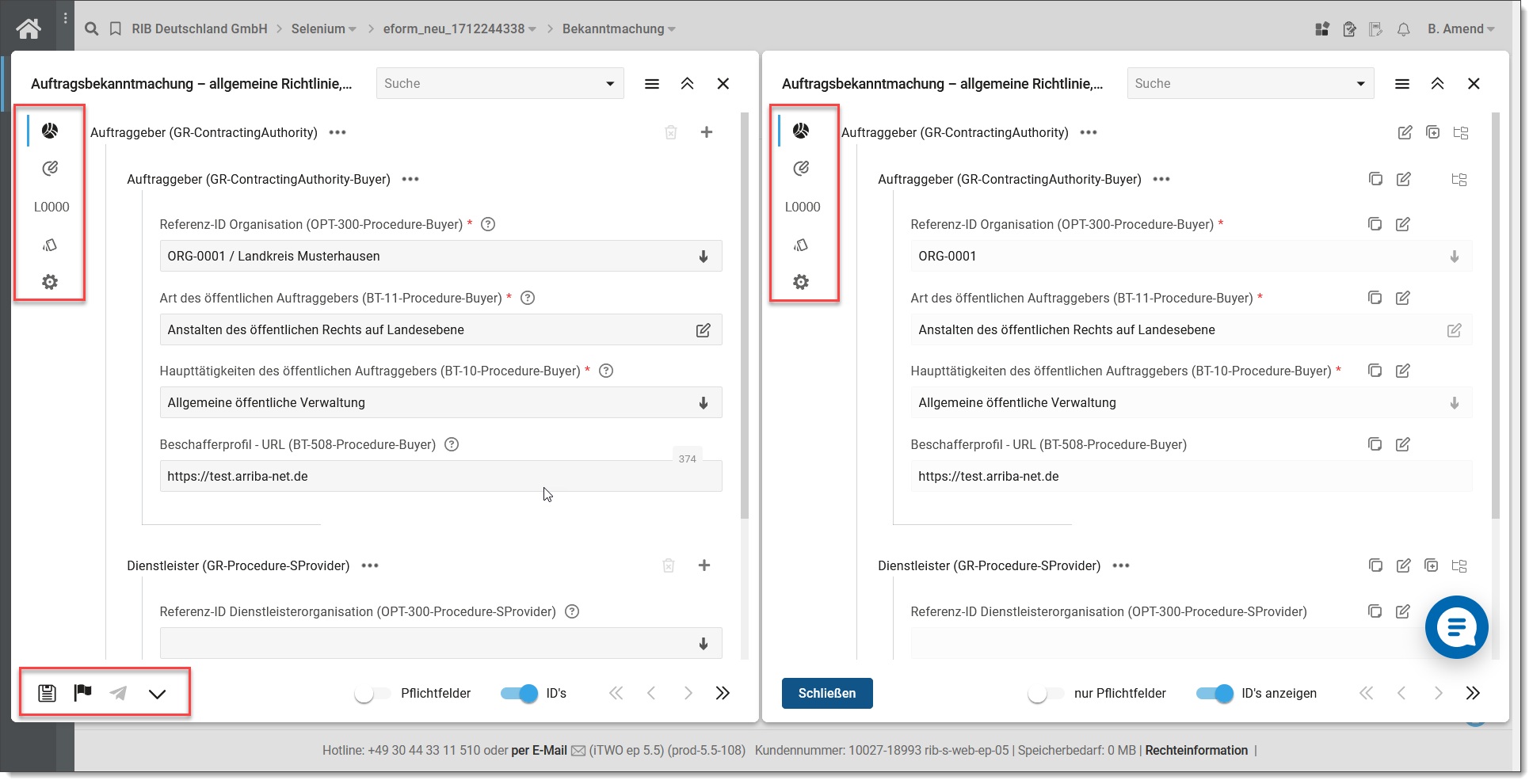Das Laden einer gespeicherten Kopiervorlage erfolgt ebenfalls über das Hamburger-Menü. Wählen Sie dort eForm als Template laden aus.
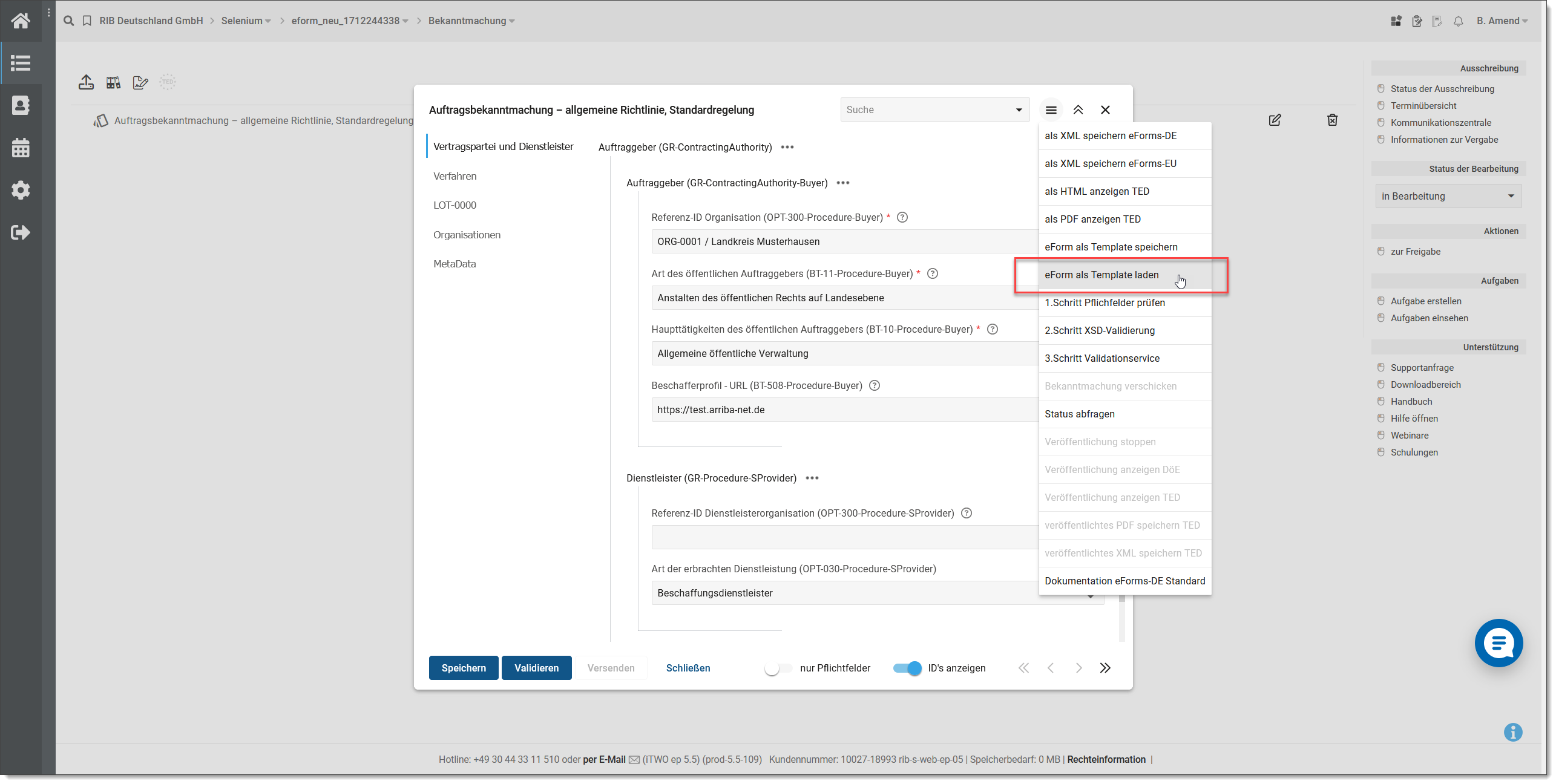
Bitte suchen Sie auf Ihrem Computer die gewünschte eForm-Kopiervorlage mit der Dateiendung *.JSON aus. Stellen Sie sicher, dass die Option "Fenster anordnen" aktiviert ist. Ist diese Option nicht aktiviert, werden das Fenster der Kopiervorlage zunächst über das bereits geöffnete eForm gelegt und kann dann frei Im Browserfenster verschoben werden. Klicken Sie nun auf Hochladen.
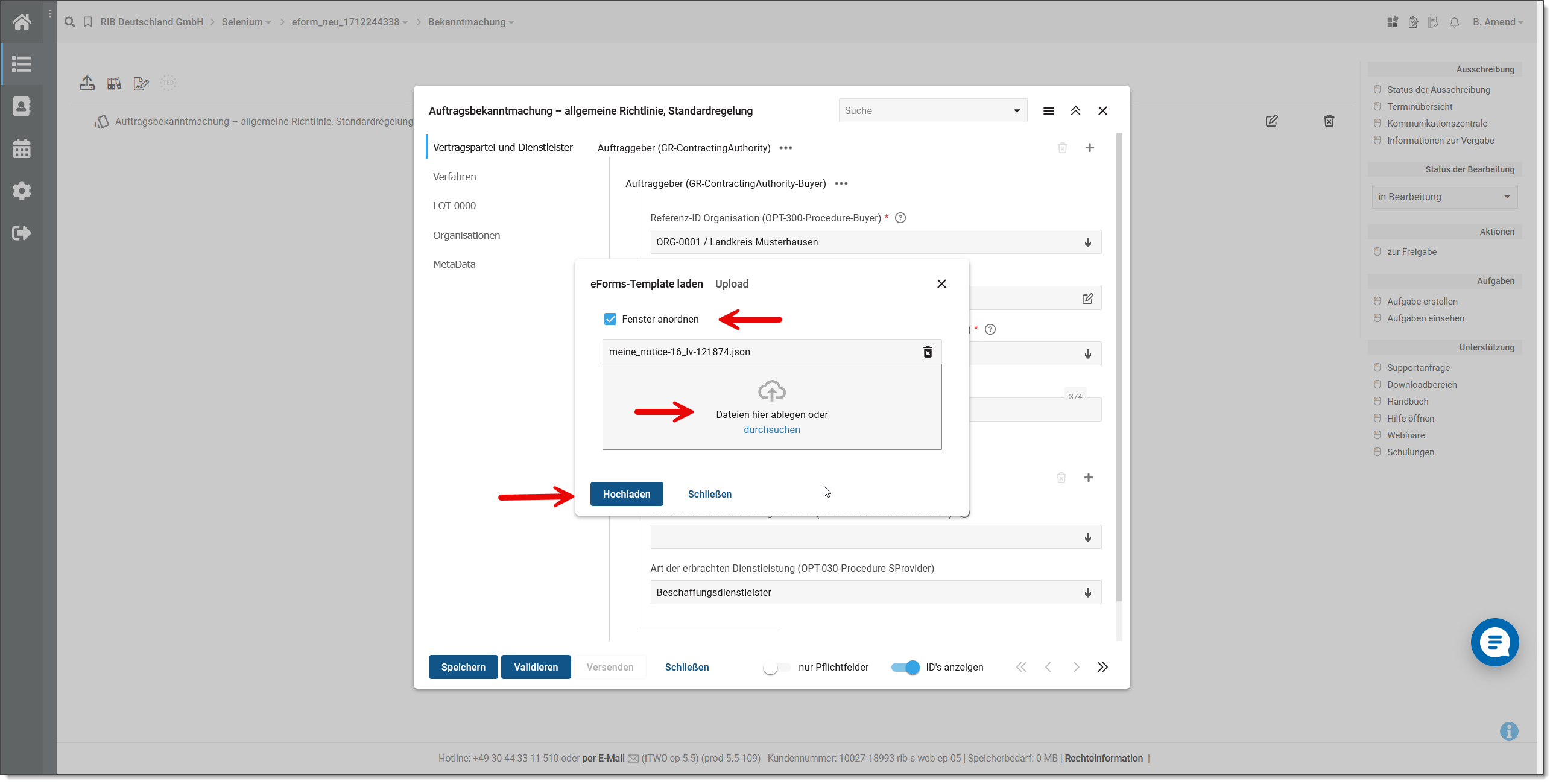
Durch Aktivierung der Fensteranordnungsoption sind die beiden Fenster jetzt nebeneinander angeordnet. Auf der linken Seite befindet sich das neue eForm, in das Sie Daten eingeben möchten, und auf der rechten Seite die Kopiervorlage, aus der Sie Daten kopieren können.
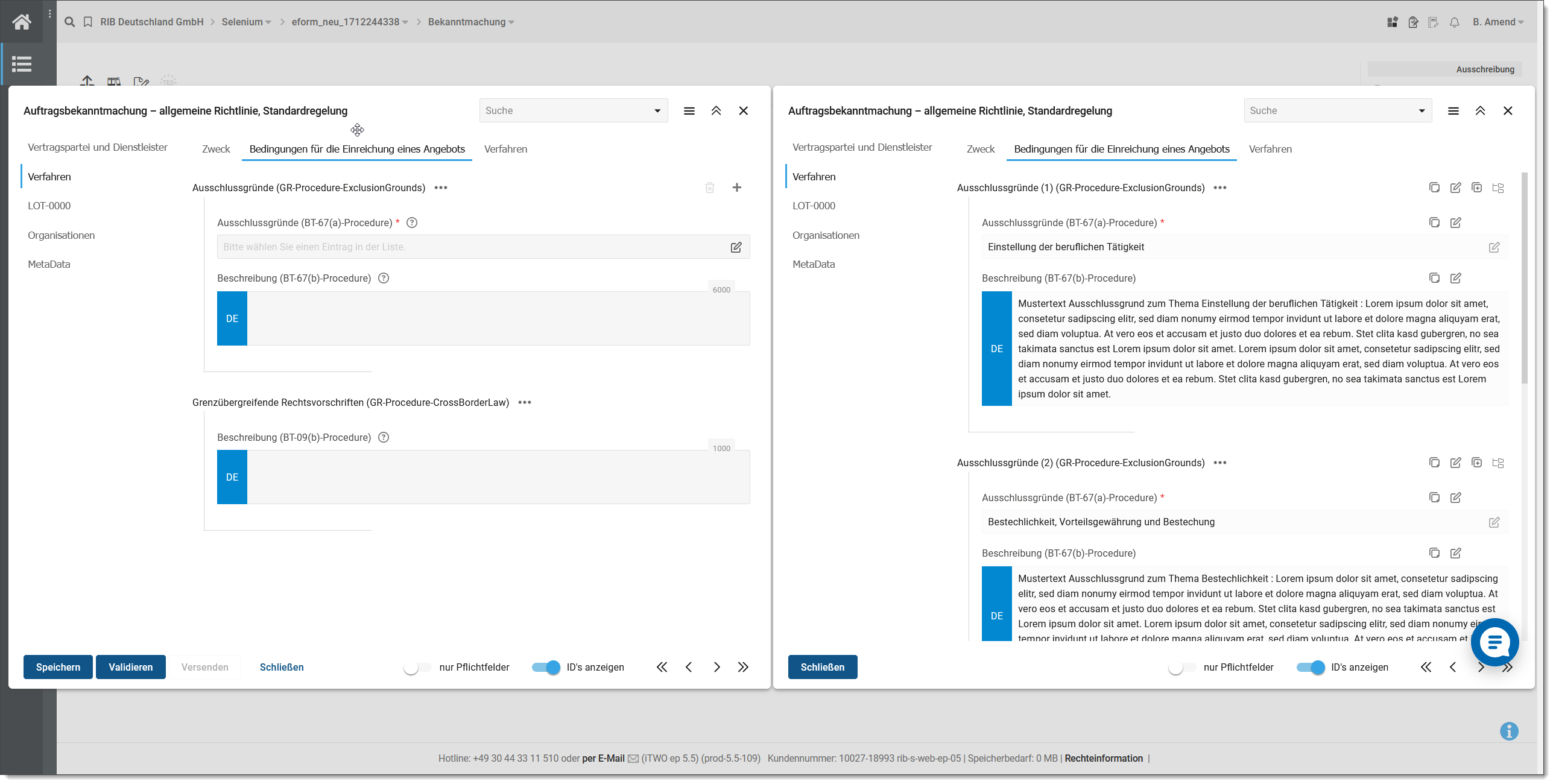
Falls die Bildschirmauflösung zu niedrig ist, werden die Beschriftungen auf der linken Seite sowohl im eForm als auch in der Kopiervorlage automatisch zu Symbolen geändert. Im folgenden Bild, können Sie das in den roten Markierungen erkennen.